概要
メール本文に、店舗別に文章を差し込める設定ができます。
店舗によって差し込む文章を変更したい場合に利用します。
設定画面
メール>店舗別差込登録

| 項目 | 内容 |
|---|---|
| メール差込コード | 管理用のコードを入力してください。 |
| メール差込名 | 管理用の名称を入力してください。 |
| メール差込期間 | メールに差し込む期間を設定してください。 |
| メール差込店舗 | メールに差し込む店舗を選択してください。 |
| 差込文 | メールに差し込む内容を入力してください。 |
※【差込タグを差し込むテンプレートが「HTML」の場合】(全てのタブに登録が必要です。)
「パソコン用HTML」、「スマートフォン用HTML」「パソコン・スマートフォン用テキスト」、「携帯用テキスト」タブ
※【差込タグを差し込むテンプレートが「テキスト」の場合】(テキストタブ全てに登録が必要です。)
「パソコン・スマートフォン用テキスト」、「携帯用テキスト」タブ
検索条件設定
登録済の店舗別差込を絞り込み条件で検索し、【この条件で検索する】ボタンをクリックすることで、一覧で確認できます。
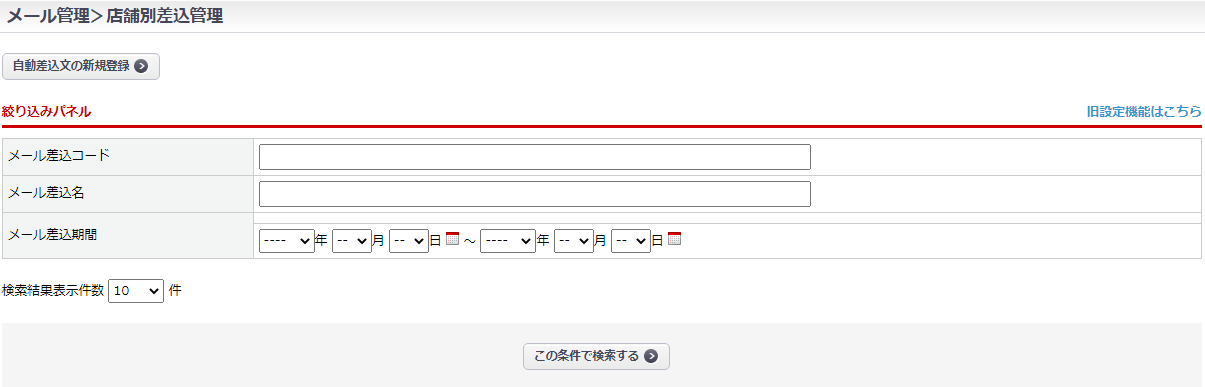
検索結果一覧
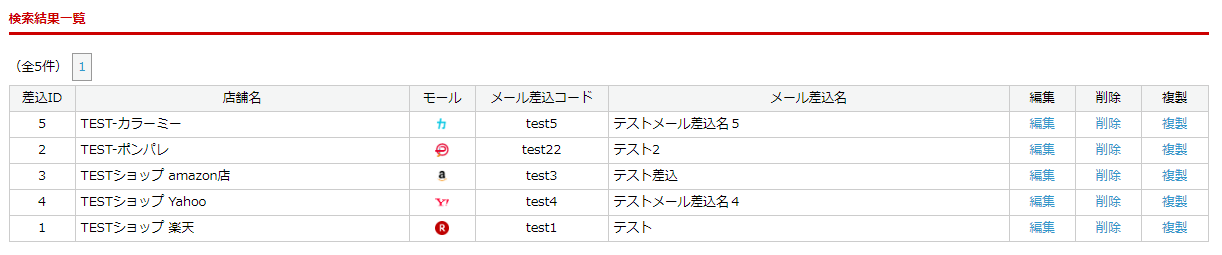
| 項目 | 内容 |
|---|---|
| 差込ID | 店舗別差込登録の新規登録時に自動で付与されるID番号 |
| 店舗名 | 店舗別差込登録時に設定したメール差込店舗名 |
| メール差込コード | 店舗別差込登録時に設定したメール差込コード |
| メール差込名 | 店舗別差込登録時に設定したメール差込名 |
| 編集 | 「編集」をクリックすると、店舗別差込登録画面の「テンプレート設定」に遷移します。店舗別メール差込内容の確認や、編集が可能です。 |
| 削除 | 「削除」をクリックすると、条件が削除されます。 |
| 複製 | 「複製」をクリックすると、複製された店舗別差込登録画面に遷移します。 メール差込コード、メール差込名を編集し、【この内容で登録する】ボタンをクリックすると新規の登録として登録されます。 |
確認方法
メール>テンプレート管理
テンプレート本文に「自動差込文:店舗別差込内容」を差し込み、【デザインをプレビューする】ボタンで内容の確認が可能です。
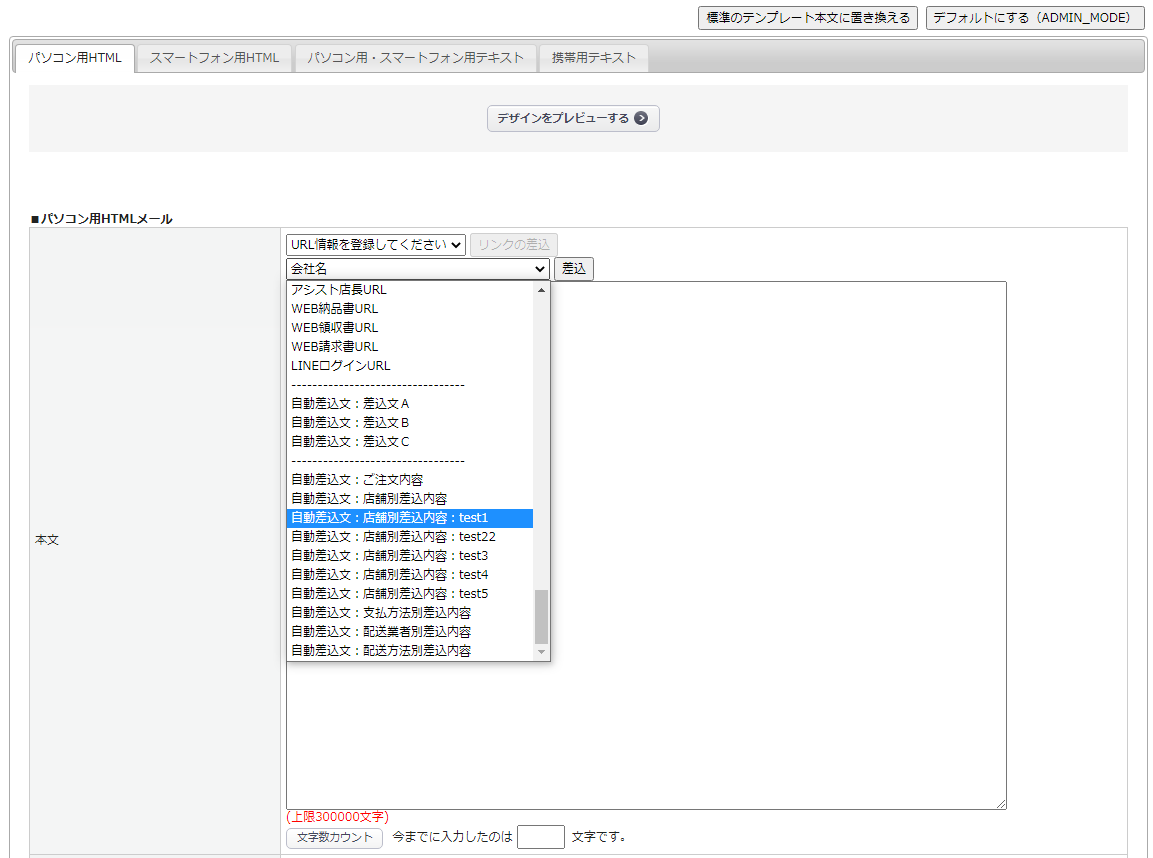
基本設定>管理システム設定>「メール送信設定」タブ>メールプレビュー/テスト用ID「受注ID」を
確認したい支払方法を使用している受注IDに設定して確認してください。
この記事で解決しましたか?

